为便于学院学生网上学习搜寻资料,进一步推动学校信息化建设和应用水平,关于宿舍自装路由器宽带连接方法如下:
前期准备
1) 一根网线;
2) 一台可拨号无线路由器(主流均是);
3) 一台电脑(手机也可操作,电脑最优)。
第一步
1) 将网线一头插入寝室墙上的网络面板上,网络面板如图所示;

2) 网线另一头插入路由器wan口,以tplink路由器为例,如图所示;

3) 连接路由器电源,等待路由器启动,使用电脑连接到路由器发射的wifi信号(图1);

(图1)标签(以路由器实际为准)
第二步
查看路由器底部标签的管理地址以及登陆账号密码(图2)并记录下来,将管理地址输入到电脑浏览器中并回车(图3),输入记录下的账号密码并登陆;
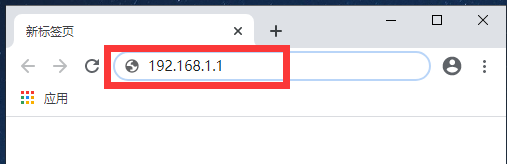
(图2)管理地址(以路由器实际为准)
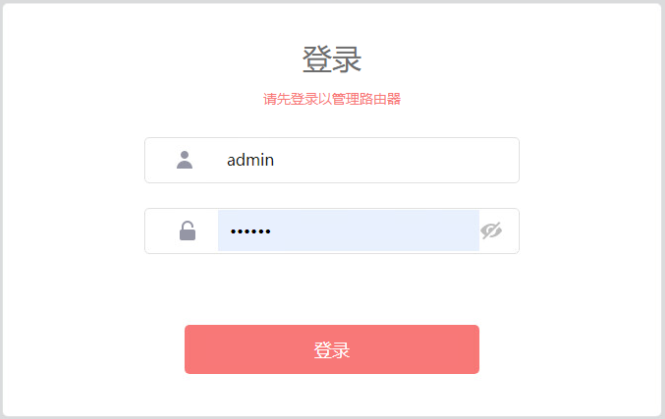
(图3)登陆(以路由器实际为准)
第三步
登陆进入管理界面后,大部分路由器会有引导步骤,请直接点击“跳过”或“高级设置”,在新的页面按照如图4所示操作。
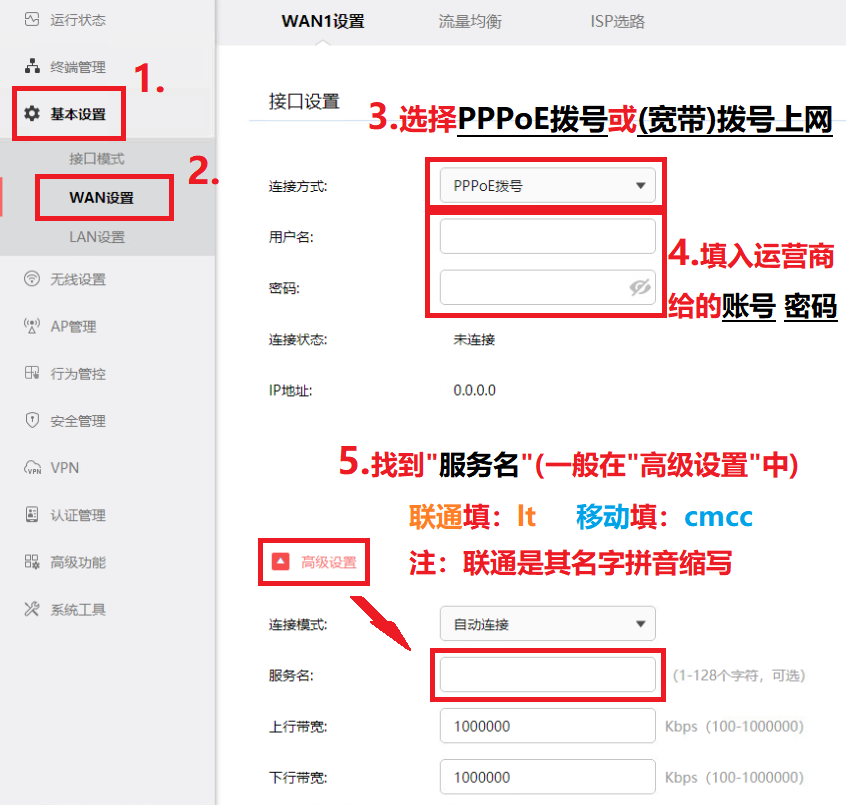
(图4)主要步骤说明(以路由器实际界面为准)
保存设置并按照路由器说明书自行修改wifi名称以及密码即可。
畅游网络吧!
其它问题:
1) 我无法连接到我的路由器,不知道密码。
答:请参考路由器说明书,进行路由器复位。
现给出主流通用方案,仅供参考:
复位孔一般位于路由器网线插口附近,一个小圆孔或小黑按钮,或印有”reset”字样,将其长按8秒以上(小孔用牙签)等待路由器状态灯闪烁或重启即可放开。
2) 更改过管理网页的登陆账号密码,但是忘了,怎么办?
答:请参考问题(1),进行路由器的重置。
3) 设置中或设置后提示“wan口无连接”或“请检查网线是否插好”。
答:请查看第一步,检查网线两端是否与面板和路由器接触良好,确保路由器端插入“wan”口,而非“lan”口。如果上面情况均排除,请更换一根网线或更换路由器再做尝试,直到能成功进入第二步。
4) 设置完成后保存,wan口状态提示“远端服务器无响应”或“错误xxx(数字代码)”。
答:这种问题一般是运营商的问题,请自行咨询相关运营商。
5) 我没有路由器,怎么连接宽带?
答:请参考另一篇文章《学院公寓运营商宽带连接》。
6)运营商报修凯发k8旗舰厅的联系方式。
中国移动:10086、0571-58600099/56501095、17858613500
中国联通:10010、0571-23656585/23656586

